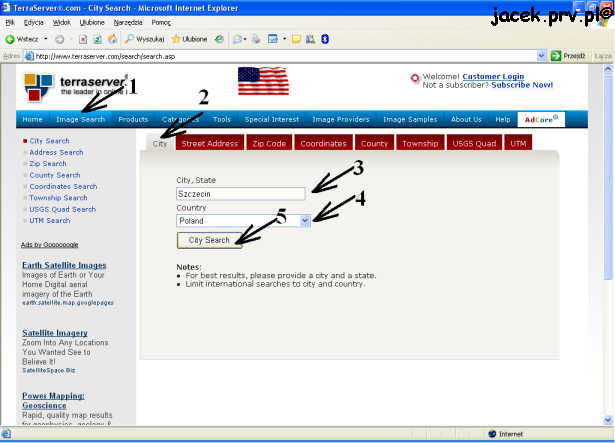
Artykuł ten ma na celu jedynie zaprezentowanie na przykładzie strony www.terraserver.com jak serwis ten rozwiązał problem udostępniania swoich zdjęć satelitarnych.
Wszelkie zawarte tu informacje mają charakter wyłącznie edukacyjny i nie mogą służyć do działań nielegalnych i/lub niezgodnych z prawem. Autor artykuły nie ponosi żadnej odpowiedzialności za wszelkie skutki i szkody wynikłe z wykorzystania informacji tu zawartych.
Poniżej znajduje się opis mojego autorstwa, instruujący w jaki sposób uzyskać prawie za darmo (w końcu poświęcamy trochę swojego cennego czasu), zdjęcie satelitarne o dużej dokładności kosztujące normalnie u www.terraserver.com prawie 70$ (czyli około 200zł.).
Najpierw o tym jak wydobyć potrzebne nam zdjęcia z www.terraserver.com.
wchodzimy na www.terraserver.com,
klikamy na niebieskiej belce u góry w IMAGE SEARCH,
otworzy się okno z czerwoną belką i domyślnie wyszukiwaniem CITY (klikając inne kryteria wyboru na czerwonej belce możemy szukać wg tego jak nam się podoba, np. w zakładce COORDINATES mamy do wyboru cztery postacie współrzędnych),
wpisujemy SZCZECIN i wybieramy POLAND poniżej, klikamy CITY SEARCH,
załaduje się strona z listą dostępnych zdjęć dla Szczecina wraz ze współrzędnymi,
klikając na poszczególne linki otwiera się kolejna strona z dodatkowymi informacjami, najistotniejsza z ich to rozdzielczość zdjęcia określana stosunkiem długości (w metrach) na 1 pixel,
wybieramy zdjęcia w największej dostępnej rozdzielczości, czyli 0.6096m/pix,
teraz otworzy się podgląd na centralny punkt zdjęcia,
tego podglądu nie możemy już powiększać, przycisk powiększania jest nieaktywny, gdybyśmy byli zarejestrowanym i zalogowanym użytkownikiem to moglibyśmy jeszcze powiększać zdjęcie (ale to kosztuje),
teraz klikając myszką na dowolnym obszarze zdjęcia będziemy powodować jego przesuwanie - miejsce gdzie kliknęliśmy staje się centralnym punktem wyświetlanego zdjęcia, możemy też skorzystać z okienka IMAGE NAVIGATION (wypróbujcie sami co jak działa),
gdy już widzimy interesujący nas obszar to klikamy PURCHASE w okienku CURRENT MODE w okienku góry o prawej,
załaduje się ten sam widok ale z innymi opcjami po bokach zdjęcia,
teraz w okienku IMAGES DOWNLOAD zaznaczmy BUY IMAGE i wybieramy najdroższą wersję w rozdzielczości 2500 x 2500 pixel,
następnie w okienku SELECT AREA wybieramy YELLOW BOX i sprawdzamy w okienku SELECTION INFO parametr RESOLUTION, powinien on wynosić 0.6096 (im mniej tym lepiej),
możemy też sprawdzić jaka będzie wartość parametru RESOLUTION w przypadku RED lub BLUE BOX, ale zazwyczaj dla YELLOW jest najlepszy,
gdy już mamy najniższą rozdzielczość to klikamy myszką w środek żółtej ramki na zdjęciu i przesuwamy ją nad obszar z którego chcemy otrzymać zdjęcie o wspomnianej rozdzielczości i rozmiarach 2500x2500 pixela,
klikamy jeszcze raz i ramka pozostaje na swoim miejscu, teraz w okienku ADD TO CART klikamy PREVIEW IMAGE,
w tym momencie otworzy się nam nowe okno przeglądarki w którym zacznie ładować się zdjęcie zaznaczonego przez nas obszaru, w górnej części strony mamy przydatne informacje o współrzędnych załadowanego zdjęcia, są to współrzędne górnego prawego rogu, punktu centralnego i dolnego lewego rogu,
teraz pora na pozbycie się znaków wodnych znajdujących się na zdjęciu (pomysł na to znalazłem kilka lat temu w Internecie, nie mam adresu tej strony ale mam specjalnie spreparowany plik GIF z tej strony, zaznaczam że plik ten nie jest mojego autorstwa, ale cały ten opis jest już mojego autorstwa, lecz wzorowany na opisie z tamtej strony),
najpierw zapisujemy sobie zdjęcie na dysku, np. jako 00.bmp (jako BMP żeby podczas dalszej obróbki nie tracić jakości podczas kompresji),
następnie w pasku adresu zwiększamy koordynaty osi Y, czyli ULY, LRY, CPY,
zwiększanie przeprowadzamy wg następującego wzoru: oryginalna koordynata + 0.0002 = nowa koordynata, czyli np. mieliśmy uly=53.459014858815486 to mamy uly=53.459214858815486,
pamiętamy żeby zmienić wszystkie trzy koordynaty osi Y i wciskamy ENTER,
załaduje się ponownie zdjęcie ale lekko przesunięte w dół i jak widać dzięki temu mamy dwa prawie identyczne zdjęcia z znakami wodnymi w różnych miejscach,
zapisujemy ponownie to zdjęcie, już jako 01.bmp i przechodzimy do PAINTa.
Teraz o tym jak z tych dwóch zdjęć ze znakami wodnymi zrobić jedno bez znaków wodnych.
otwieramy w PAINTcie zdjęcie 01.bmp, następnie EDYCJA, WKLEJ Z... i wybieramy plik wzorzec.gif,
po załadowaniu pliku mamy prawdopodobnie tylko czarno białe pasy, teraz menu OBRAZ i odznaczmy RYSUJ NIEPRZEZROCZYSTE, albo klikamy na odpowiednią ikonkę (to ta dolna) z paska narzędzi po lewej stronie,
teraz ukazało się nam nasze zdjęcie z wyciętymi fragmentami na których była znak wodny TERRASERVER.COM, taki plik zapisujemy (zachowujemy dokonane w nim zmiany),
to samo robimy z zdjęciem 00.bmp, jak już to z nim zrobiliśmy, to robimy duże (takie przy którym najlepiej widać szczegóły) powiększenie górnego lewego rogu i ponownie wybieramy EDYCJA, WKLEJ Z.. i tym razem wybieramy plik 01.bmp,
plik 01.bmp załaduje się i zasłoni nam 00.bmp, ale 01.bmp będzie w ramce zaznaczenia, wybieramy kolor czarny jako kolor przezroczystości, w tym celu klikamy prawym klawiszem myszy na czarny kolor na paska u dołu,
następnie klikamy i trzymamy lewy klawisz myszy wewnątrz zaznaczenia i tak go przesuwamy aby dokładnie dopasować do siebie szczegóły z obydwu zdjęć, czyli tego pod spodem 00.bmp i tego którym manewrujemy 01.bmp,
jak już zdaje się nam, że wpasowaliśmy się dokładnie, to w nic innego nie klikając przesuwamy się na drugi skrajny róg (prawy dolny) za pomocą suwaków i sprawdzamy czy tam też się wszystko dobrze pokryło,
jeżeli nie to ponownie manewrujemy zdjęciem, ewentualnie czasami pomaga lekkie rozciągnięcie (łapiemy za róg ramki zaznaczenia) w odpowiednim kierunku zdjęcia będącego na wierzchu,
niestety czasami tak się nam zdjęcie ściągnie z serwera, że nie obejdzie się bez lekkich przesunięć, np. na rogach będziemy mieli dobre dopasowanie, ale około w połowie dopasowania może wystąpić przesunięcie, ale zdarza się to bardzo rzadko, i zazwyczaj efekt ten występuje dopiero przy składaniu kilku zdjęć w jedną całość (np. cztery zdjęcia 2500x2500 w jedno 5000x5000),
jeżeli mamy dobre wpasowanie to zapisujemy zdjęcie jako np. 03.bmp.
I na tym koniec, mamy już kompletne zdjęcie bez znaków wodnych. Jedynie na dolnym lewym i górnym prawym rogu
zdjęcia będziemy mieli małe czarne paski/ubytki.